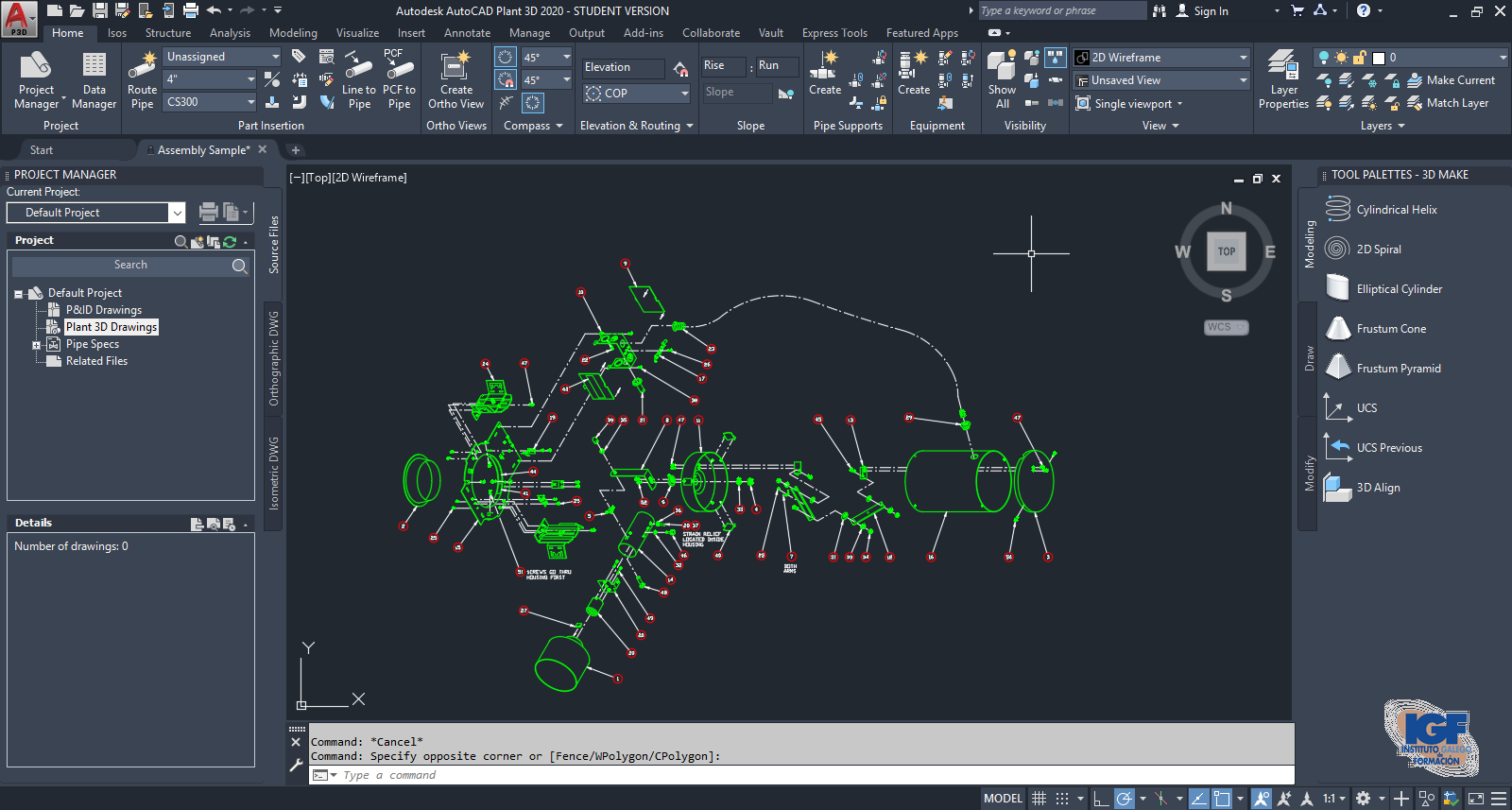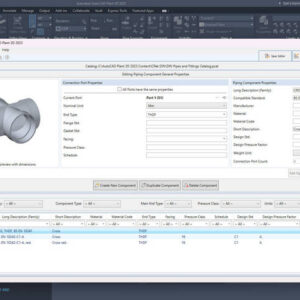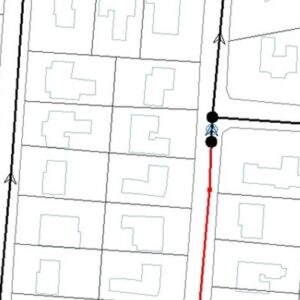Descripción
Con el curso profesional online de AutoCAD Plant 3D aprendes a identificar cuáles son los recursos necesarios para comenzar un proyecto en AutoCAD Plant 3D, generar P&ID, vinculados al proyecto, dominar el enrutamiento de tuberías en 3D, realizar conexionados de equipos e insertar componentes en línea.
Ejercicios del curso
A continuación, tienes una muestra de algunas de las tareas realizadas por los alumnos del curso de AutoCAD Plant 3D
Contenido del curso profesional online de AutoCAD Plant 3D
- Personalizar la interfaz
- Espacios de trabajo
- Cinta de opciones
- Administrador de Proyecto
- Paleta de propiedades
- Administrador de datos
- Visor de especificaciones
- Paletas de herramientas
- Propiedades rápidas
- Menús contextuales
- Grips (agarres)
- Información sobre herramientas
- Información sobre herramientas de dibujo
- Menú de aplicaciones
- Historial de trabajo
- Asignar etiqueta
- Espacio de dibujo
- Modelo 3D
- Tuberías
- Especificaciones de tuberías
- Números de tubería
- Enrutamiento de tuberías
- Tuberías de longitud fija
- Componentes de tubería
- Conexiones de tubería
- Componentes e instrumentación personalizados
- Centro de gravedad
- Objetos y propiedades de tuberías.
- Soportes de tubería
- Soporte de tubería personalizados
- Equipos
- Equipos personalizados
- Estructuras
- Pantalla estructural
- Zapatas y placas
- Rejillas estructurales
- Visualización
- Configuración
- Rendimiento
- Tuberías
- Capas
- Administrador de propiedades de capa
- Administración de la configuración de capa mediante estados de capa
- Notificaciones de nuevas capas
- Sustitución de propiedades de capa en una ventana gráfica de diseño
- Propiedades del objeto
- Trabajar con capas
- Lista de capas en el Administrador de propiedades de capas
- Bloquear o desbloquear una capa
- Visibilidad de las capas
- Cambiar la capa de objetos seleccionados
- Hacer coincidir la configuración de capa entre los objetos seleccionados
- Purgar todas las capas no utilizadas
- Hacer una copia de un objeto en una capa diferente
- Trabajar con la combinación de capas
- Controlar la notificación automática de nuevas capas
- Diseño
- Acerca de los diseños
- Asistente de diseño
- Trabajar con diseños
- Layout Viewports
- Espacio del modelo y espacio de papel
- Model Space Viewports
- Alineación de vistas en un diseño
- Configuraciones de página con nombre
- Plantillas de diseño
- Trabajar con pestañas de diseño
- Crear una nueva ventana gráfica de diseño
- Girar una vista dentro de una ventana gráfica
- Plantillas
- Cambiar la configuración de la plantilla
- Iniciar un nuevo dibujo
- Crear una plantilla de dibujo
- Conjuntos de hojas
- Preparar la creación de un conjunto de hojas
- Crear un conjunto de hojas
- Crear una nueva hoja
- Quitar una hoja de un conjunto de hojas
- Vistas de hoja
- Publicación, transmisión y archivado de conjuntos de hojas
- Configuraciones de página y la plantilla de creación de hojas
- Configuración isométrica
- Archivo IsoConfig.xml
- Salida
- Archivos
- FileNameFormat
- DrawingNameFormat
- Vista
- Geometría
- Unidades
- Inclinación
- Partir
- Datos
- Tabla
- Esquemas de tablas
- Registro
- Bloque de título
- Temas
- Filtros
- Proyectos
- Configurar un proyecto
- Crear un nuevo proyecto
- Propiedades
- Configurar un formato de etiqueta
- Anotaciones
- Símbolos a las definiciones de clase de componente
- Cambiar la visualización de las líneas y los componentes de P&ID
- Configurar un formato de nombre de archivo
- Organizar dibujos de proyectos
- Trabajar con dibujos de proyecto
- Trabajar con carpetas de proyecto
- Establecer las propiedades del plano
- Crear y utilizar ensamblados
- Dibujos a los que se hace referencia (Xrefs)
- Entorno de proyecto
- Abrir un proyecto
- Dibujos de proyecto
- Historial de trabajo de un dibujo
- Configurar un paquete de transmisión
- Configurar un proyecto
- Configurar dibujos P&ID
- Modificar componentes de P&ID
- Propiedades
- Crear una definición de clase (solo P&ID)
- Sustituir un componente por otro en un plano
- Editar la geometría de un componente de P&ID y conservar sus datos
- Anotaciones
- Convertir un objeto de AutoCAD
- Diseñar un dibujo de P&ID
- Agregar un componente o una línea a un dibujo de P&ID
- Agregar boquillas a un dibujo
- Válvulas de control en un dibujo de P&ID
- Conectar un conector fuera de página a un segmento de línea
- Etiquetas
- Anotaciones
- Validar los planos de proyectos de P&ID
- P&ID basado en especificaciones
- Habilitar el P&ID controlado por especificación
- Redactar y editar mediante P&ID controlados por especificaciones
- Actualizar las especificaciones en P&ID
- Configurar la asignación de propiedades y las actualizaciones de especificaciones
- Crear informes sobre P&ID basados en especificaciones
- Modificar componentes de P&ID
- Configurar dibujos Ortho
- Crear una vista ortográfica
- OrthoCubes
- Vistas ortográficas
- Anotaciones en dibujos ortográficos
- Cotas a un dibujo ortográfico
- Transmitir dibujos
- Trabajar con modelos 3D
- Crear equipos
- Seleccione una especificación de tubería
- Establecer números de línea
- Boquillas
- Tuberías de ruta
- Añadir válvulas
- Tuberías de bloqueo
- Crear equipos
- Dibujos Isométricos
- Crear un estilo ISO
- Crear o cambiar un estilo isométrico
- Configurar el área de dibujo de bloques de título
- Configurar un diseño de tabla
- Configurar anotaciones para un estilo ISO
- Configurar dimensiones
- Establecer indicadores para tuberías inclinadas y desviadas
- Configurar temas de bloques de títulos isométricos
- Especificaciones y catálogos
- Proyectos
- Administrador del proyecto
- Nuevos proyectos
- Buscar en el Administrador de proyectos
- Hacer una copia de seguridad del proyecto
- Organización de dibujos de proyectos
- Estado del historial de trabajo de dibujo
- Inserción de bloques de título y campos en dibujos
- Trabajar con dibujos de proyecto
- Trabajar con carpetas de proyecto
- Trabajar con el historial de trabajo de un dibujo
- Agregar un campo de estado de dibujo a un plano
- Utilizar un bloque de título que contenga información de campo
- Actualizar los campos almacenados en un bloque de título
- Crear un archivo de dibujo y agregar propiedades de dibujo
- Compartir dibujos
- Copia y el cambio de nombre de dibujos
- Bloques y ensamblajes
- Compartir dibujos
- Dibujos a los que se hace referencia (Xrefs)
- Administración remota de archivos
- Crear y utilizar ensamblados
- Establecer la configuración de salida DWF o DWFx
- Transmitir dibujos
- Exportar un dibujo de P&ID a AutoCAD
- Propiedades y carpetas del proyecto
- Propiedades del proyecto
- Propiedades de dibujo
- Configuración de formatos de nombre de archivo
- Rutas de archivo
- Migración de proyectos y dibujos
- ¿Cómo puedo resolver un error de migración?
- Mantenimiento de proyectos
- Trabajar con el mantenimiento del proyecto: sincronización, auditoría y compresión
- Administración remota de archivos
- Configuración del proyecto
- Definiciones de clase para objetos de planta
- Propiedades
- Adquisición de propiedades
- ¿Puede un grupo de líneas de señal adquirir propiedades de grupos de tuberías?
- Propiedades calculadas
- Asignación de propiedades externas
- Crear una definición de clase (solo P&ID)
- Configurar una lista de selección
- Configurar una lista de símbolos (solo P&ID)
- Configuración de planos isométricos
- Configuración de un bloque de título de dibujo isométrico
- Modificar un estilo isométrico
- Crear un nuevo estilo isométrico a partir de un estilo existente
- Crear un nuevo estilo Iso mediante Opciones visuales
- Configurar anotaciones para un estilo isométrico
- Definir la configuración de cotas para dibujos isométricos
- Agregar o modificar anclajes
- Agregar exclusiones de dimensión
- Establecer indicadores para tuberías inclinadas y desviadas
- Configurar el tema de bloque de título predeterminado
- Configurar un tema de anulación
- Configurar una tabla de designación de línea isométrica
- Configurar el área de dibujo de bloques de título
- Configurar un diseño de tabla (para listas de listas de materiales, piezas cortadas, soldadura y bobinas)
- Configurar la lista de materiales del bloque de título ISO
- Configuración de dibujos Ortho
- Personalizar el archivo de plantilla ortográfica (Plant 3D)
- Configurar las opciones de visualización de Ortho
- Especificar capas para componentes ortos
- Modificar una anotación de coordenadas ortográficas
- Proyectos de colaboración
- Trabajar en un proyecto de colaboración
- Crear un proyecto de colaboración
- Abrir un proyecto de colaboración
- Retirar un dibujo de colaboración
- Sincronizar los cambios en un proyecto de colaboración
- Crear una copia de seguridad de un proyecto de colaboración
- Comparar proyectos
- Proyectos Vault
- Administrador del proyecto
- Administrador de propiedades de capa
- Proyectos
- Configurar un proyecto
- Estructura del proyecto
- Gestión de proyecto con Project Manager
- Configuración de archivos
- Funcionamiento de la base de datos con Data Manager
- Gestión de las copias de seguridad
- Estrategias de organización de proyectos grandes
- Generación de informes
- Configuración de informes personalizados
- P&ID
- Simbología y propiedades P&ID
- Anotaciones P&ID
- Conexión de P&IDs
- Validar y corregir P&IDs
- Personalización P&IDs
- Plantillas
- Configuración de las plantillas
- Vinculación de cajetín con proyecto
- Simbología personalizada
- 3D
- Trazado de tuberías
- Implantar Equipos y Conexiones.
- Crear y modificar equipos y tuberías
- Crear y modificar estructuras
- Validar y modificar modelos 3D
- Isométricos
- Crear isométricos básicos y para producción.
- Proyecto final
Idioma
Español
Duración del curso AutoCAD Plant 3D
200 horas
Modalidad
- Teleformación / online a través de nuestra plataforma https://www.portaligf.es.
- Por supuesto también lo puedes hacer en modalidad presencial en nuestras instalaciones o en tu empresa consulta las condiciones.
Horarios
- El curso online, lo puedes realizar desde tu casa o lugar de trabajo a la hora que quieras, sin desplazamientos, ni horarios.
- Por otro lado, si te decides por el curso presencial, nos adaptamos a tus horarios, pulsa aquí para más información sobre curso presencial.
Tutorías
- Puedes comprar el Curso sin tutorías o el Curso con tutorías con el profesor tú eliges.
- Por supuesto que este curso de AutoCAD 2D y 3D lo puedes comprar sin tutorías a un precio muy económico.
- Pero también lo puedes comprar con tutorías para consultar todas tus dudas al profesor. Para ello puedes comunicarte con el profesor por diferentes medios pudiendo escoger entre:

- En primer lugar, mediante la mensajería del curso
- Además, por teléfono: +34 981 652 118 (Te devolvemos la llamada).
- También por WhatsApp.
- Finalmente, por videoconferencia: Skype, TeamViewer, Microsoft Teams, etc.
Salidas profesionales
Por consiguiente, vistos los objetivos y los contenidos del curso, las salidas profesionales que más se ajustan son:
- Ingeniería de Proyectos.
- Búsqueda e Innovación.
- Diseño Industrial.
- Cálculo y Diseño de máquinas.
- Diseño de estructuras.
- Simulación de mecanismos.
- Oficina Técnica.
Gratis con el curso
Más por menos, al realizar el curso te regalamos una cuenta de Microsoft Office 365 con:
- OneDrive (1024 GB)
- Microsoft Teams
- Word online
- Excel online
- PowerPoint online
- Outlook Web Access
- Etc.
¿Por qué realizar el curso con nosotros?
Porque el Instituto Galego de Formación le ofrece las mejores herramientas para realizar su formación de: informática, idiomas, clases de apoyo, a continuación, enumeramos algunas de las ventajas que supone realizar el curso en cualquiera de nuestros centros:
- Para empezar porque disponemos de centro propio en Culleredo, ¿Cómo llegar?
- Ten en cuenta que nuestro centro es moderno y está homologado por la Xunta de Galicia, para impartir cursos de FSE, AFD, Fundación tripartita, etc.
- Sobre todo, por la calidad en nuestra enseñanza, avalada por la satisfacción mostrada por nuestros alumnos desde 1996.
- Grupos reducidos por lo que cada alumno dispone de un ordenador.
- Profesores altamente cualificados debido a su continuo proceso de actualización de conocimientos, con experiencia profesional.
- Cuidamos al máximo la documentación que se entrega a los alumnos y siempre, que es posible, está realizada por nuestros profesionales.
- Por lo que los principales contenidos de la plataforma son propios.
- Al finalizar el curso tienes derecho a un diploma acreditativo como resultado de realizar el curso con aprovechamiento.
- Finalmente, tienes fácil acceso a los profesores del curso.
Condiciones del curso
- Puedes comprar el curso desde cualquier país, sólo necesitas Internet.
- Ten en cuenta que los impuestos ya están incluidos en el precio del curso.
- Finalmente pulsa aquí para consultar como realizar el curso de manera presencial.
Más información sobre el curso profesional de AutoCAD Plant 3D
También puedes consultar nuestros cursos de diseño con los que aprendes a manejar con soltura Autodesk Inventor avanzado.
Finalmente, puedes solicitar más información a través de:
- WhatsApp en el número +34 660 192 597
- Kaizala en el número +34 660 192 597
- Teléfono en el número +34 981 652 118
También en el siguiente formulario